
Как опытный геймер, питающий слабость к захватывающим ролевым играм, я нахожу фотографический аспект Zenless Zone Zero по-настоящему интригующим. Захватывающая графика игры так и просится ее запечатлеть и насладиться ею, что делает ее восхитительным дополнением к моей игровой жизни.
🌟 Привет, геймеры-анимешники! 🎮✨
Присоединяйтесь к нашему Telegram-каналу для самых свежих новостей, эксклюзивных гайдов и скрытых секретов о Zenless Zone Zero! 📰📚🕵️♂️
Не пропустите экшн – общайтесь с сообществом, которое так же увлечено, как и вы! 🚀💬
Нажмите, чтобы присоединиться, и прокачайте своё приключение в ZZZ! 👇
☞ZZZ Telegram
В Zenless Zone Zero, хотя игра и не имеет обширного исследуемого мира, она компенсирует это исключительно красивым и достойным изображения опытом. Это увлекательное визуальное путешествие может вдохновить вас сохранить эти моменты с помощью фотографии. Вот как можно сделать снимки в игре и найти снятые вами изображения:
Как получить доступ к камере в Zenless Zone Zero

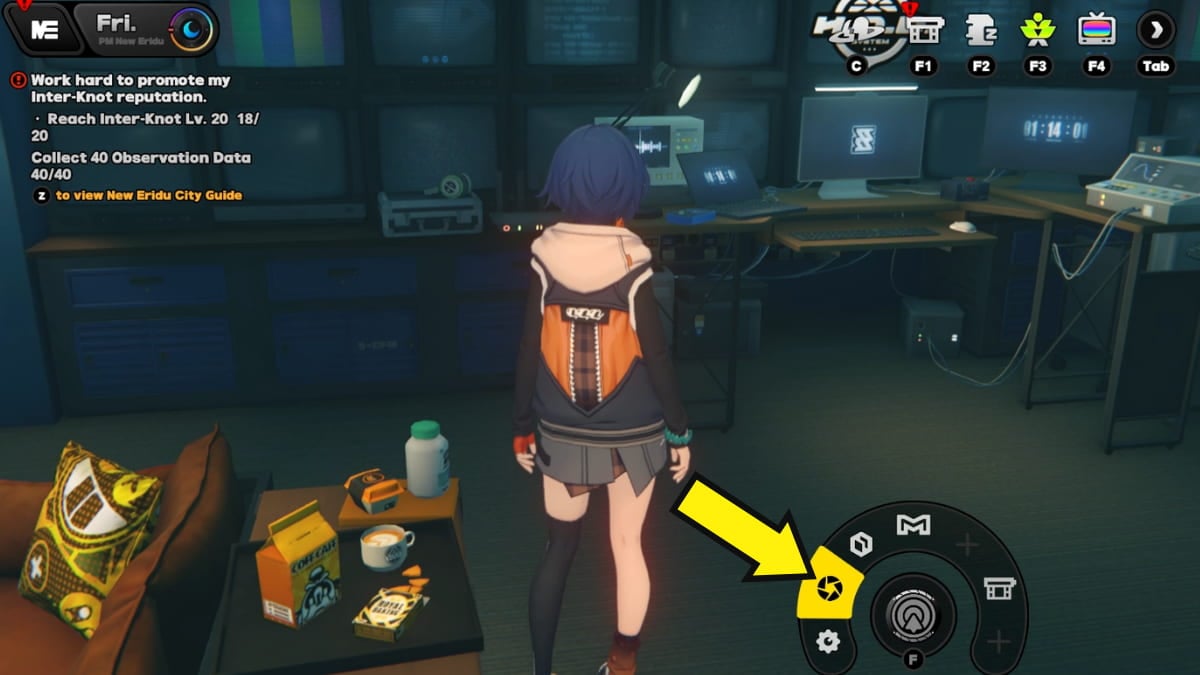
Сначала нажмите и удерживайте кнопку колесика утилит, обозначенную на ПК буквой F. Затем выберите вариант камеры, представленный на втором изображении. В отличие от Genshin Impact, где вы можете просто щелкнуть колесо утилит, в ZZZ вы должны щелкнуть или сильно нажать на значок камеры, чтобы активировать ее пользовательский интерфейс.

Одним щелчком мыши вы получите доступ к базовому интерфейсу камеры, лишенному сложных функций. Используйте колесо мыши или нижний ползунок для регулировки уровня масштабирования. Чтобы изменить перспективу камеры, просто перетащите экран. Подготовившись, нажмите кнопку спуска затвора, расположенную справа, чтобы запечатлеть этот момент.
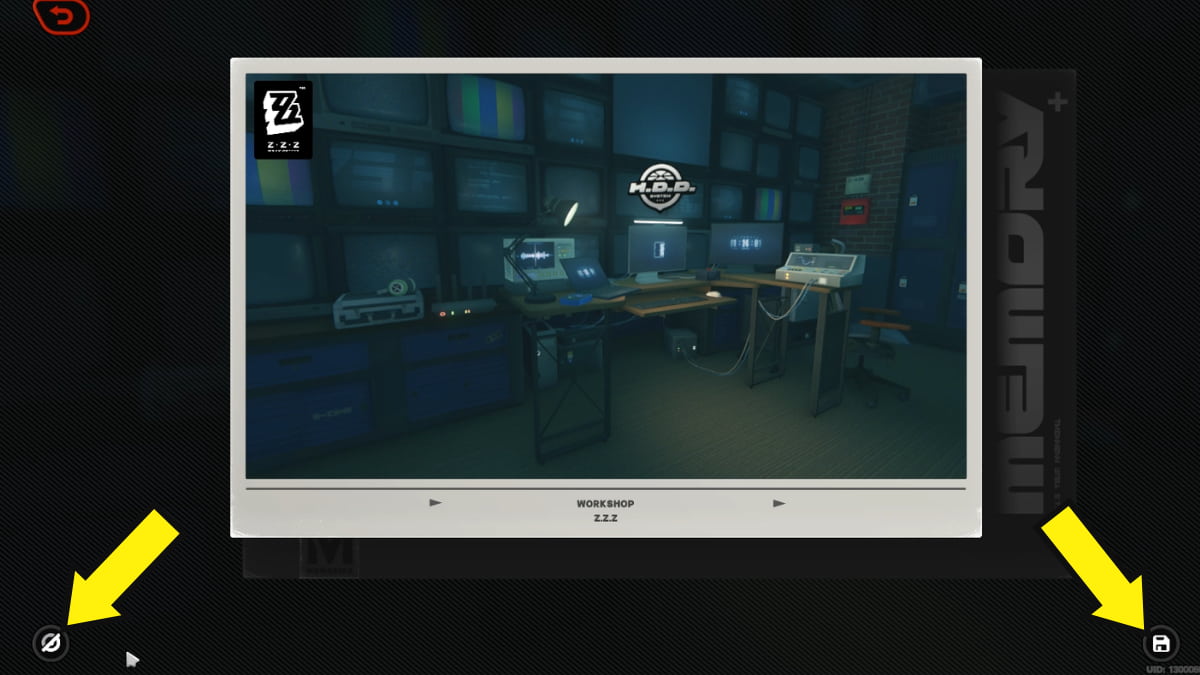
Сделав снимок, я могу выбрать значок слева, чтобы стереть из кадра свой игровой тег и уникальный идентификатор. Не забудьте нажать кнопку «Сохранить» внизу прямо перед тем, как покинуть эту страницу. Имейте в виду, что если вы этого не сделаете, вы не сможете получить фотографию позже.
Во время боя напрямую фотографировать невозможно. Однако вы можете обойти это ограничение, воспользовавшись вместо этого функцией создания снимков экрана вашего устройства. Ваше устройство сохранит эти снимки экрана в отдельной папке снимков экрана, отличной от папки ZZZ.
Где найти фотографии в Zenless Zone Zero
В зависимости от вашего устройства вы можете найти все сделанные вами фотографии в следующих папках.
ПК
Как заядлый фотограф, я всегда делаю снимки и сохраняю их для будущего использования. Чтобы найти свою коллекцию изображений, снятых камерой ZZZ, просто перейдите в папку ScreenShot на своем устройстве. Вот несколько простых шагов, которые помогут вам добиться этого:
- Щелкните правой кнопкой мыши значок ZZZ на рабочем столе и выберите Открыть местоположение файла.
- Откроется папка HoYoPlay. Выберите папку games.
- Откройте папку под названием ZenlessZoneZero Game.
- Откройте папку ScreenShot, чтобы найти все сохраненные фотографии.
мобильный
При первом сохранении фотографии вам будет предложено предоставить ZZZ разрешение на доступ к вашим фотографиям или альбомам. Предоставление этого разрешения необходимо для того, чтобы игра могла сохранять изображения на вашем устройстве. После предоставления доступа нажмите кнопку «Сохранить» еще раз, чтобы сохранить фотографии в своей личной фотогалерее или собственном хранилище изображений.
Если вы не предоставите ZZZ разрешение на доступ к вашим фотографиям, ваши снимки экрана могут быть сохранены неправильно. У вас есть возможность вручную изменить настройки на вашем устройстве, чтобы обеспечить правильное сохранение ваших фотографий.
Смотрите также
- Лучшие колоды в Clash Royale (март 2025)
- Лучшие коды прицела для Marvel Rivals
- Первый берсерк Хазан: лучшая сборка для дуального оружия
- Стоит ли убить или пощадить Чиро в DLC Dying Light 2 Bloody Ties?
- Как начать и завершить квест «Канун Дня всех святых» в Fallout 4
- Лучшая ферма по производству сырой нефти в Palworld (Карта)
- Читы и консольные команды Supermarket Together
- Список уровней героев Stellar Traveler и руководство по переназначению
- Список уровней Wacky Squad – ранги всех персонажей
- Kingdom Come Deliverance 2: Объяснение преступности и репутации
2024-07-04 16:21